电脑睡眠的快捷键(电脑上睡眠快捷键)
1、青,取之于蓝而青于蓝;冰,水为之而寒于水待机和重启电脑的快捷键 篇一:快捷键之待机和重启电脑 快捷键通过某些特定的按键、按键 顺序或按键组合来完成一个操作,很多快捷键往往与如 ctrl 键、shift 键、alt 键、fn 键以及 windows 平台下的 windows 键和 mac 机上的 meta 键等配合使用。利用快捷键往往会让你事半功倍,下面我们一起看看怎么使用快捷键待机和重启电脑。 待机和重新启动电脑的快捷键 按windows键(就是在ctrl和alt之间的那个键)+l 可以实现快速待机。 巧用待机、休眠,助你事半功倍 实例1:一键待机,一键关机 在控制面板中打开电源选项,切换到高
2、级标签,将在按下计算机电源按钮时设置为关机,将在按下计算机睡眠按钮时设置为待机,这样按键盘上的power键就是关机,按sleep键就是待机,是不是方便了不少? 如果你的键盘没有sleep键,可以在桌面右击并选择新建;快捷方式,在弹出对话框的请键入项目的位置中输入rundll32.exe powrprof.dll,setsuspendstate,完成后再给它设置一个快捷键组合,比如:ctrl+f12。这个快捷方式的功能与在按下计算机睡眠按钮时的设置有很大关系,如果你将这里改为休眠,那么它就成了休眠的快捷方式了。 实例2:让鼠标别来打搅爱机休息 有不少朋友都碰上过由于鼠标太灵敏了,待机时,稍微震动
3、一下电脑桌就唤醒了电脑,你可以依次打开开始;运行,输入devmgmt.msc,打开设备管理器,然后定位到鼠标和其他指针设备,打开当前鼠标设备的属性,切换到电源管理,取消允许这台设备使用计算机脱离待机状态,这样鼠标就不会来打扰爱机的休息了。 实例3:超快速关机法-待机+断电 由于待机是将数据存储到内存后正常地将硬盘关闭,也就是不会损坏硬盘。如果这时断电,所有在内存中的数据将丢失。从另外一个角度看,断电造成内存数据丢失,也可看作将内存清空,而此前待机已经将硬盘关闭了。我们平时的正常关机不就是在不会损坏硬盘的情况下将其关闭,然后切断内存电源关机目的吗?从这个角度看,待机后断电就等同于安全关机。所以,
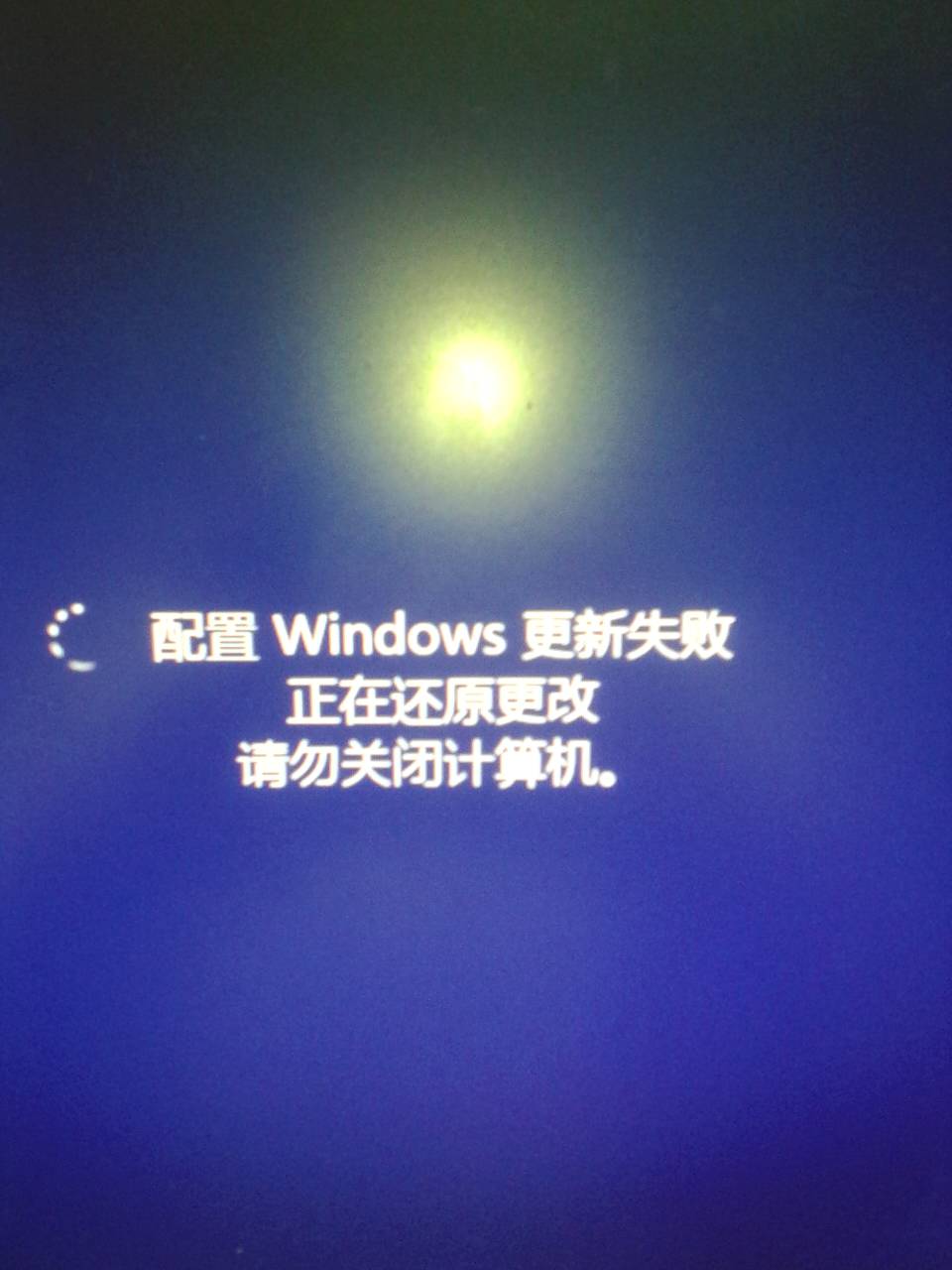
4、当正常关机速度太慢,就可以考虑先待机,然后拔电源来到达安全关机目的。不过,在执行这项操作前,记得先保存未完成的工作,比如打开的文档,正在运行的程序等。 小提示 这种关机方法虽然快捷,但毕竟不是微软推荐的方法,属于一种有风险的强迫式关机方法,但由于它对硬盘没有影响,所以不会造成硬件损坏,特别适用于那些急于关机的用户。 篇二:windows7的关机快捷键和重启快捷键 windows7的关机快捷键和重启快捷键是什么? 这个问题在软媒论坛里面问的还真比较多,早期操作系统如xp的关机快捷键是“win键 u u”,但是到了windows7和vista时代,很多朋友找不到这个了。 好吧,今天win7之家给大
5、家说下两种方法: 一、系统直接支持的快捷键 1、win7关机快捷键、vista重启快捷键: 按下win键松开 按按下键盘上的右箭头 按下回车键 一共三步搞定。 2、win7重启快捷键、vista重启快捷键 按下win键松开 按下键两次 按下键 按下回车键键 当然,你完全可以用另外的一种方法 二、自己指定快捷键 1、在您的win7或者vista桌面上空白处右键,菜单中新建快捷方式: 2、输入“shutdown -s”,然后随便取个名字例如快捷关机。 3、桌面上建好这个快捷方式后,可以进行属性设置,赋以他一个快捷键,例如f11即可。 windows xp 重新启动电脑的几种方法 1、快捷键重启法。
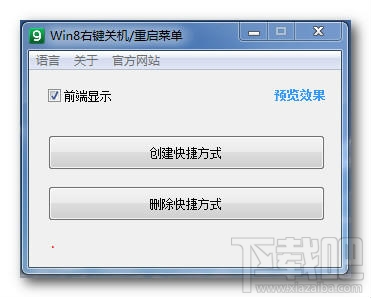
6、依次按下“windows键ur”,也就是先按下windows徽标键,然后依次按下“u”键和“r”键即可重新启动计算机。 2、快捷键重启法。在当前桌面上没有活动窗口的情况下,同时按下“altf4”键,会弹出“关闭计算机”窗口,从中选择“重新启动”即可。 3、常用重启法。就是通过单击“开始程序重新启动”,弹出“关闭计算机”对话窗口,选择“重新启动”。 4、用任务管理器重新启动计算机。同时按下“ctrl+alt+del”键,弹出“windows任务管理器”,在菜单中选择“关机重新启动”。 5、用任务管理器快速重启计算机。还是先呼出“windows任务管理器”,在“关机”菜单中选择“重新启动”的同时按
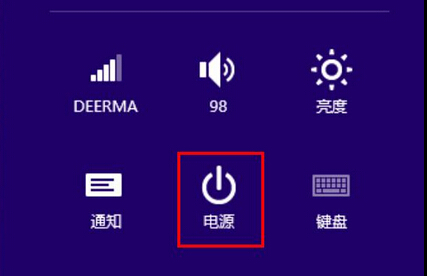
7、住“ctrl”键,这样就可以实现快速重启计算机的功能。 6、用计算机重启按钮重启计算机。当电脑死机无法通过正常方法进行重启时可用此方法。 7、使用shutdown命令。单击“开始运行”,在“运行”窗口中输入“shutdown -r -t 0 ”。或者是将第七、八种方法中的命令修修改成“shutdown -r -t 0 ”。另外还可用shutdown命令实现定时重新启动计算机。 8、快捷方式重启法(一键重启法)。在桌面上单击鼠标右键,从弹出的菜单中选择“新建快捷方式”,然后在对话框的命令行空白处输入“rundll32.exe user.exe, restartwindows”,单击“下一步”按钮
8、后为此快捷方式起名为“快速重启”,再单击“完成”按钮。接下来在桌面上用鼠标右键单击“快速重启”的快捷方式,选择“属性”,然后在打开的对话框“快捷键”栏中,按自己的意愿设置键盘上的热键,如f12。以后,只要你按下f8键,就等于告诉系统“重启计算机”了!(此方法在win9x可用,要在xp中用此方法可将命令修改成shutdown。) 9、批处理重启法。此方法道理同第七种方法,操作方法是打开记事本,输入“rundll32.exe user.exe, restartwindows”,再将该文件保存为“重启.bat”文件,并存放在桌面上。然后按上面的方法为该文件设置一个快捷方式并指定相应的快捷键,如f12,即可实现一键重启了。(此方法在win9x可用,要在xp中用此方法可将命令修改成shutdown。) 篇三:关机重启快捷键命令 关闭计算机: shutdown.exe -s -t 00 重启计算机: shutdown.exe -r -t 00 锁定计算机: rundll32.exe user32.dll,lockworkstation 休眠计算机: rundll32.exe powrprof.dll,setsuspendstate 睡眠计算机: rundll32.exe powrprof.dll,setsuspendstate 0,1,0 6

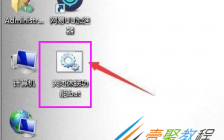
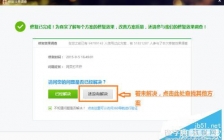




文章评论(0)